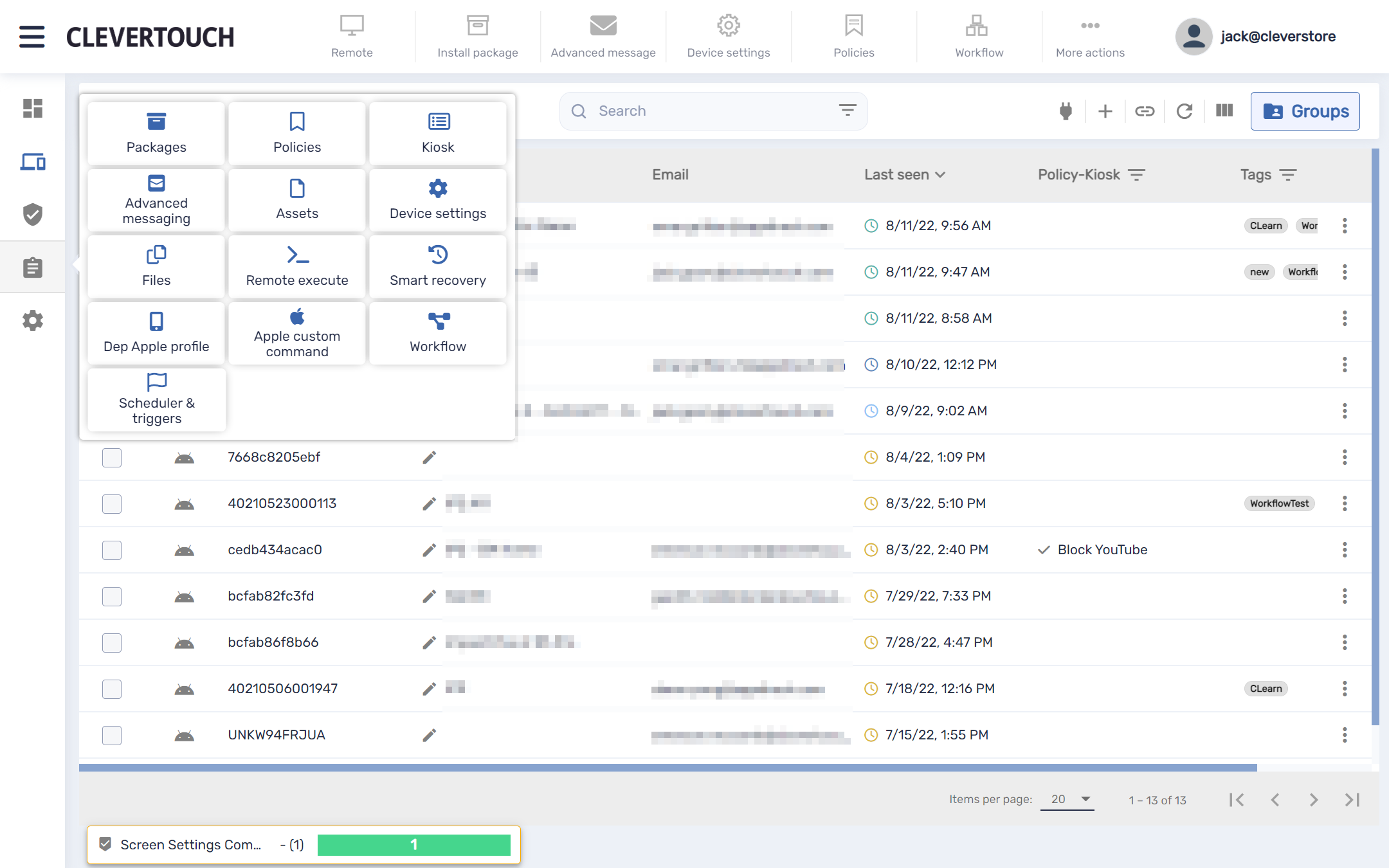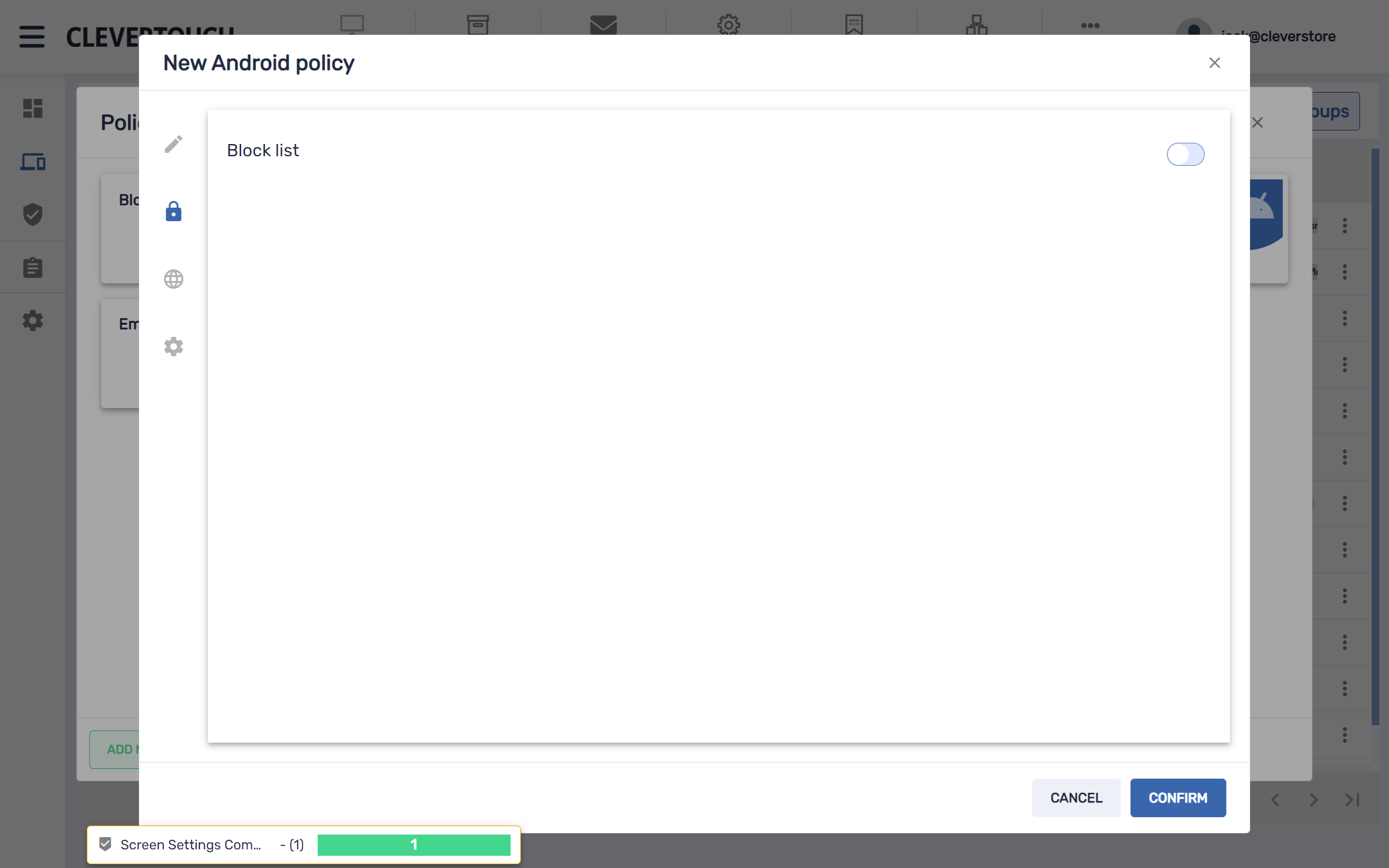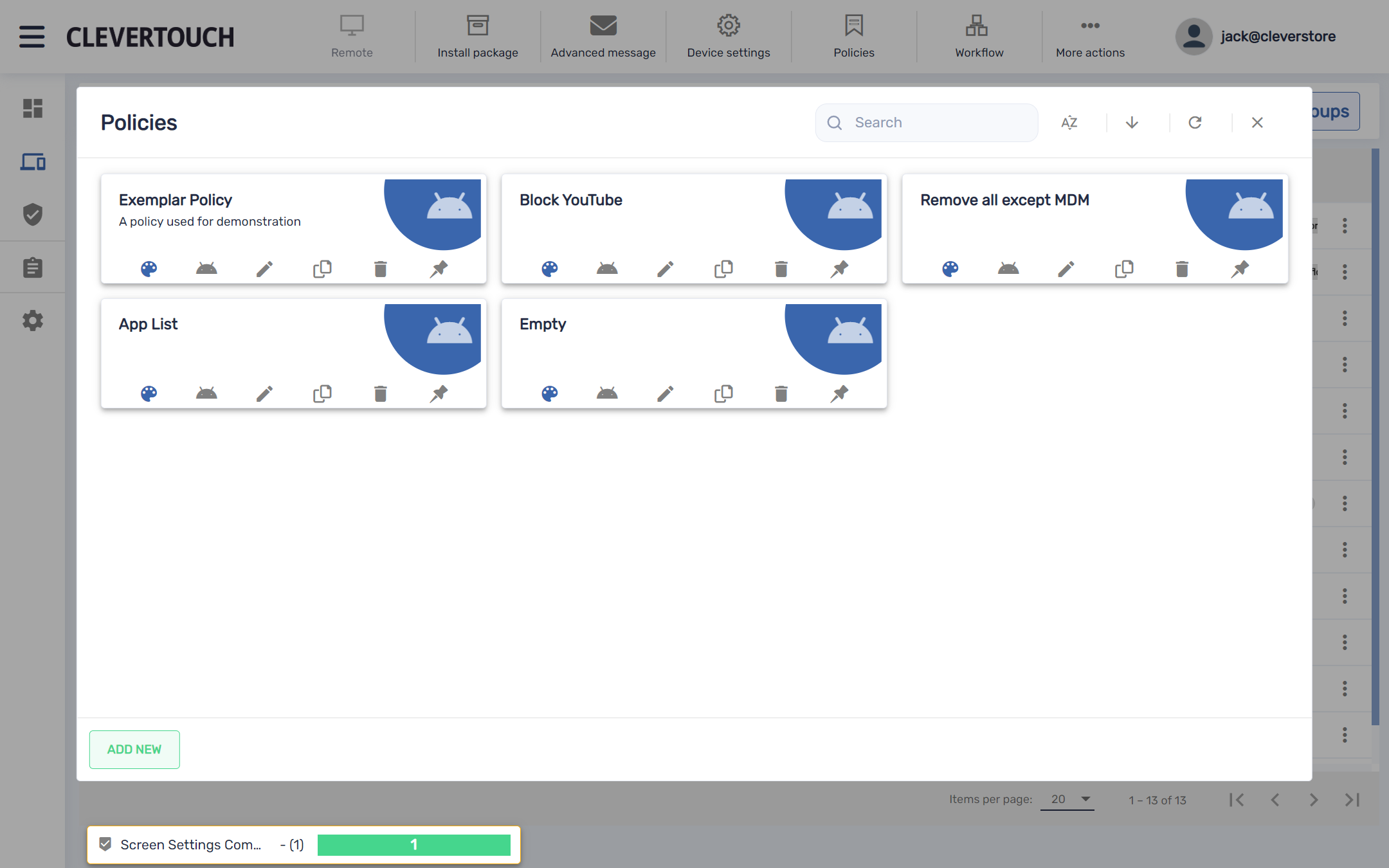FAQ 18:
Come faccio a impostare una politica sul sistema
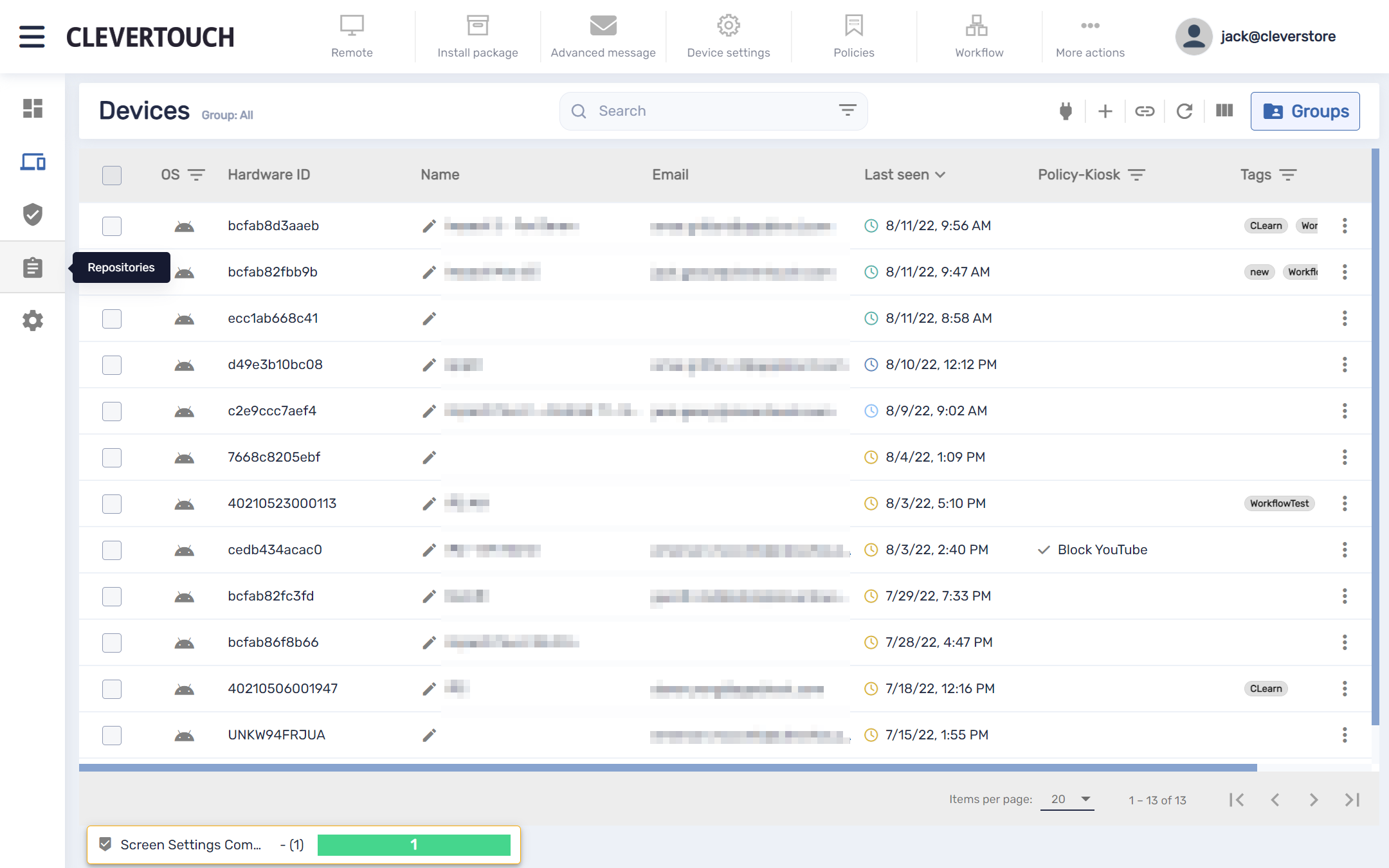
I criteri limitano o consentono l'accesso ad app e siti Web sul display. Per creare una policy, seleziona l'opzione di menu repository sul lato sinistro della dashboard MDM.
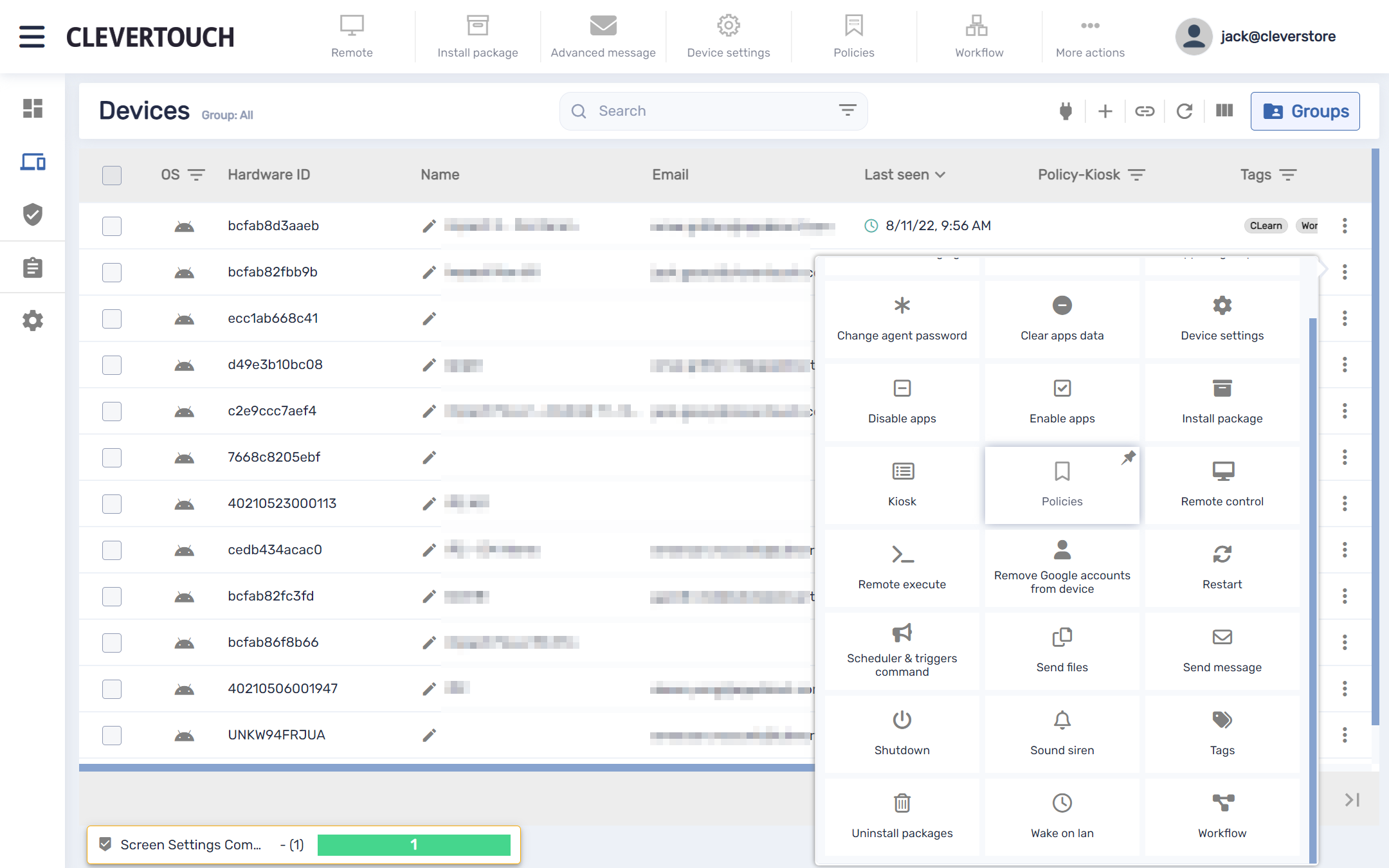
In alternativa, seleziona i tre pip visibili alla fine della riga per il display con cui desideri interagire. Quando il menu si espande, seleziona l'opzione di menu "Norme".
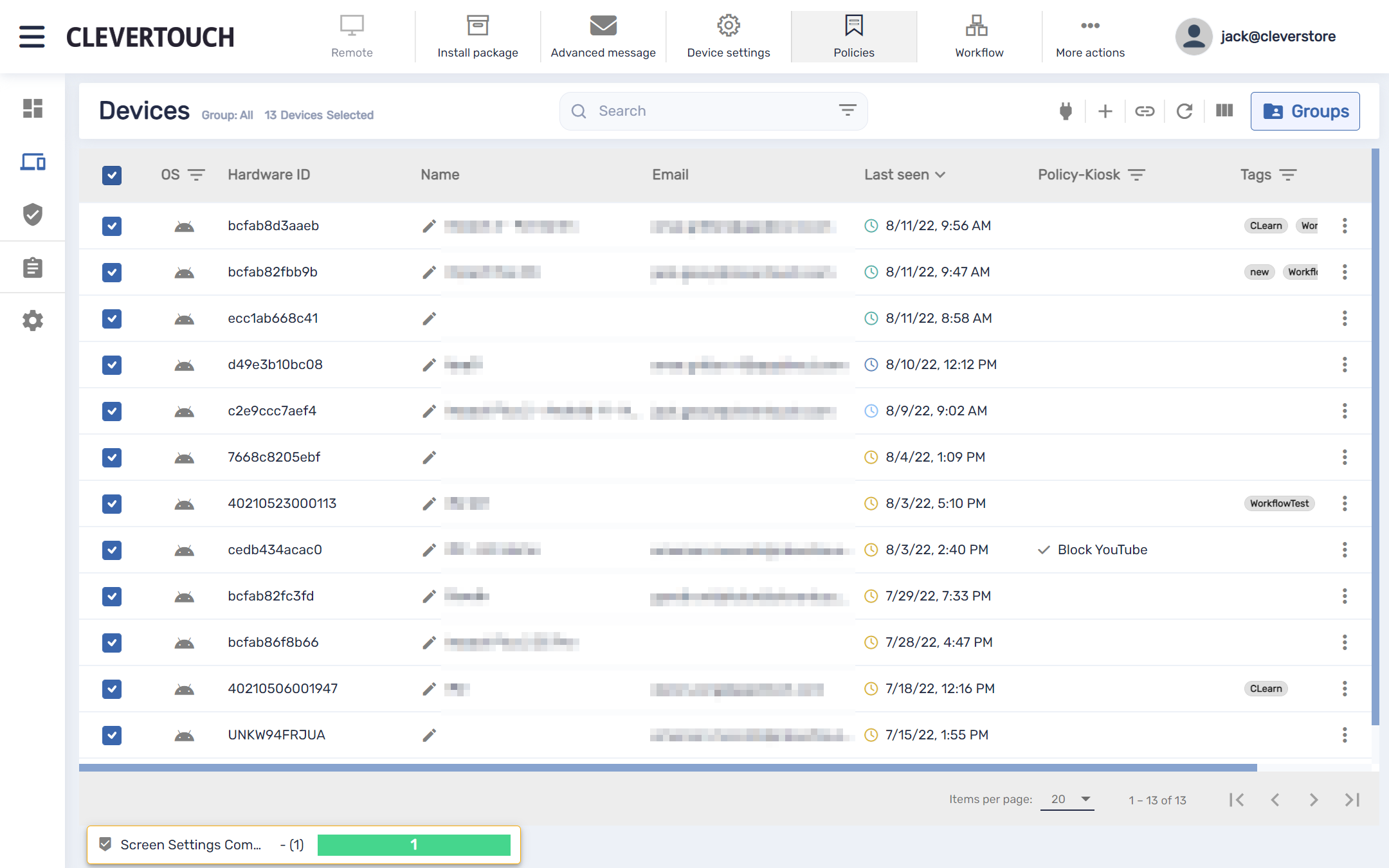
Se devi interagire con più display, seleziona le relative caselle di controllo sul lato sinistro dello schermo. Una volta confermato, seleziona l'opzione di menu "Politiche" nella parte superiore dello schermo.
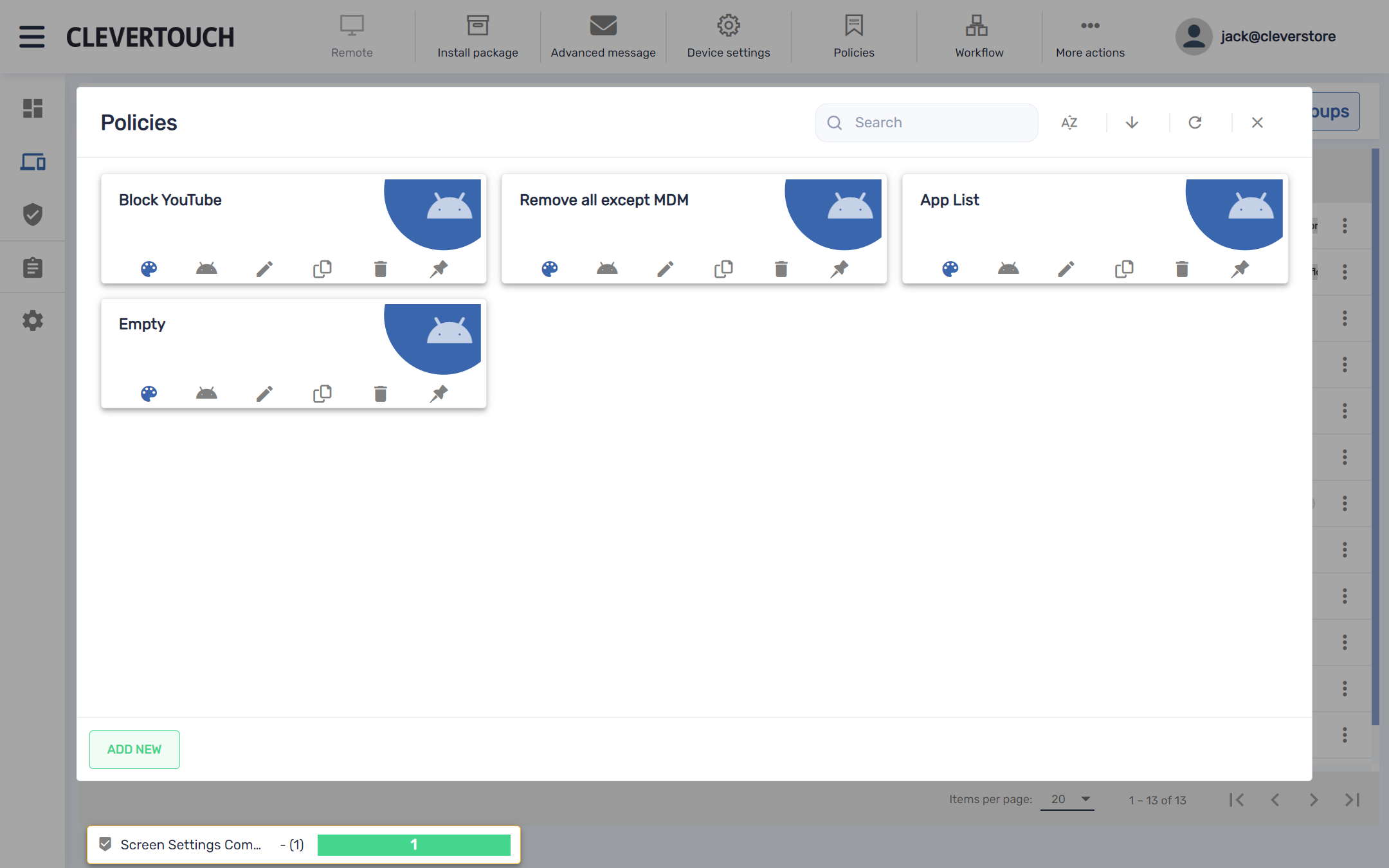
Seleziona le opzioni "Copia" o "Modifica" per interagire con le norme precedenti. Per creare una nuova policy, seleziona il pulsante 'AGGIUNGI NUOVO'.
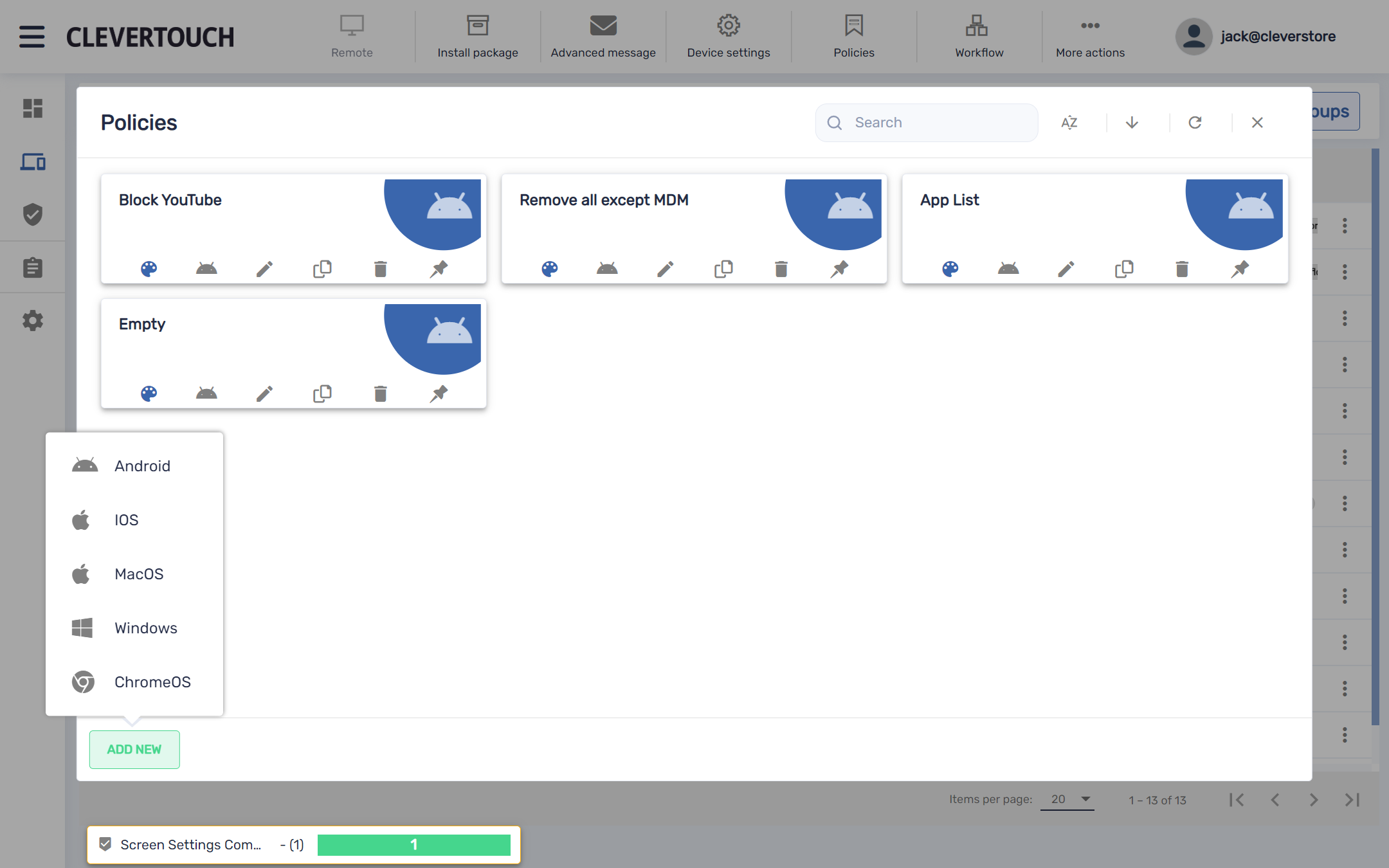
Questo apre il selettore della piattaforma. Selezionare il sistema operativo corretto per la politica scelta.
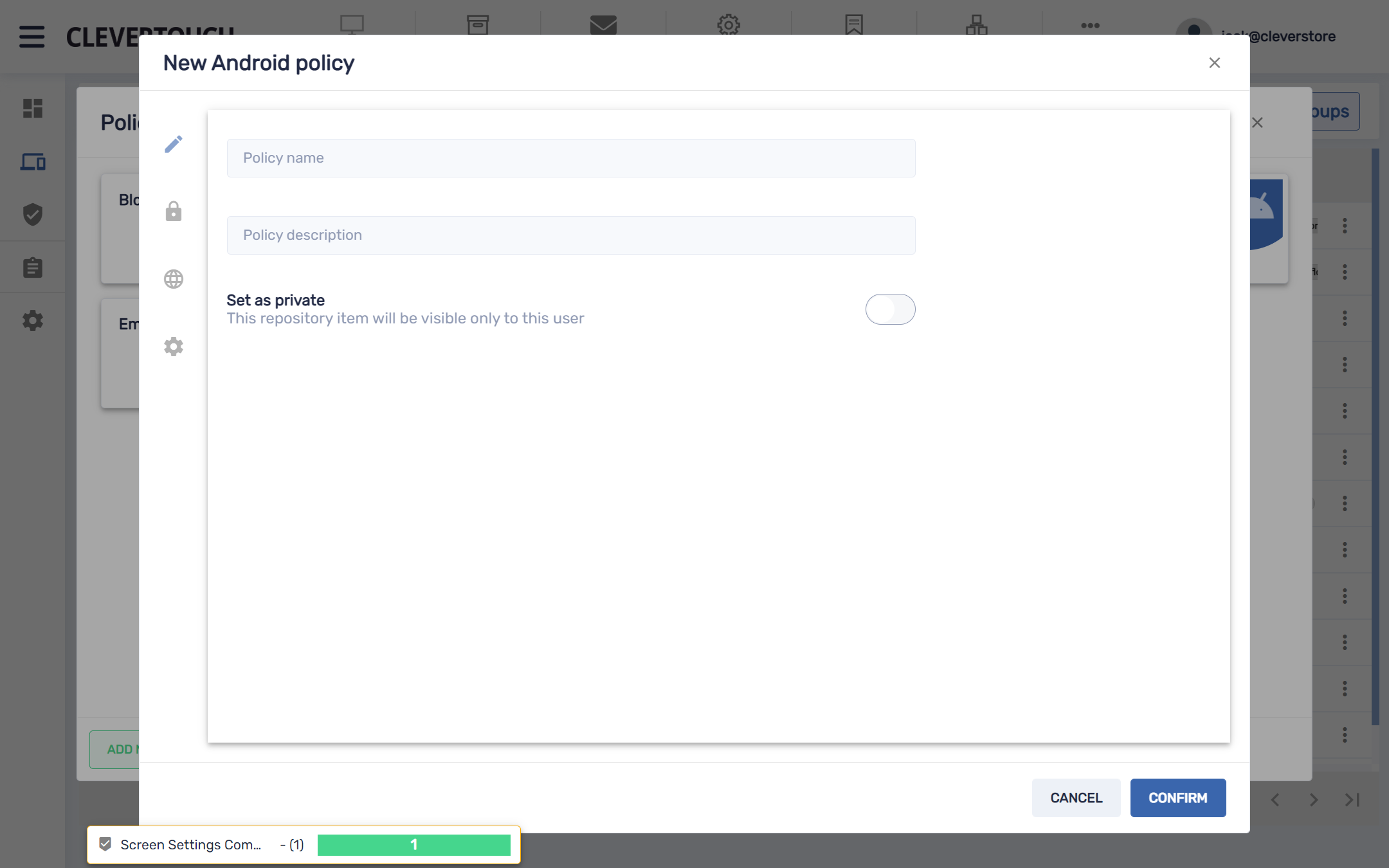
Questo apre il tuo creatore di criteri. Ciò consente di impostare i dettagli dei criteri, l'elenco di blocco delle app, l'elenco di accesso Web e le impostazioni generali.
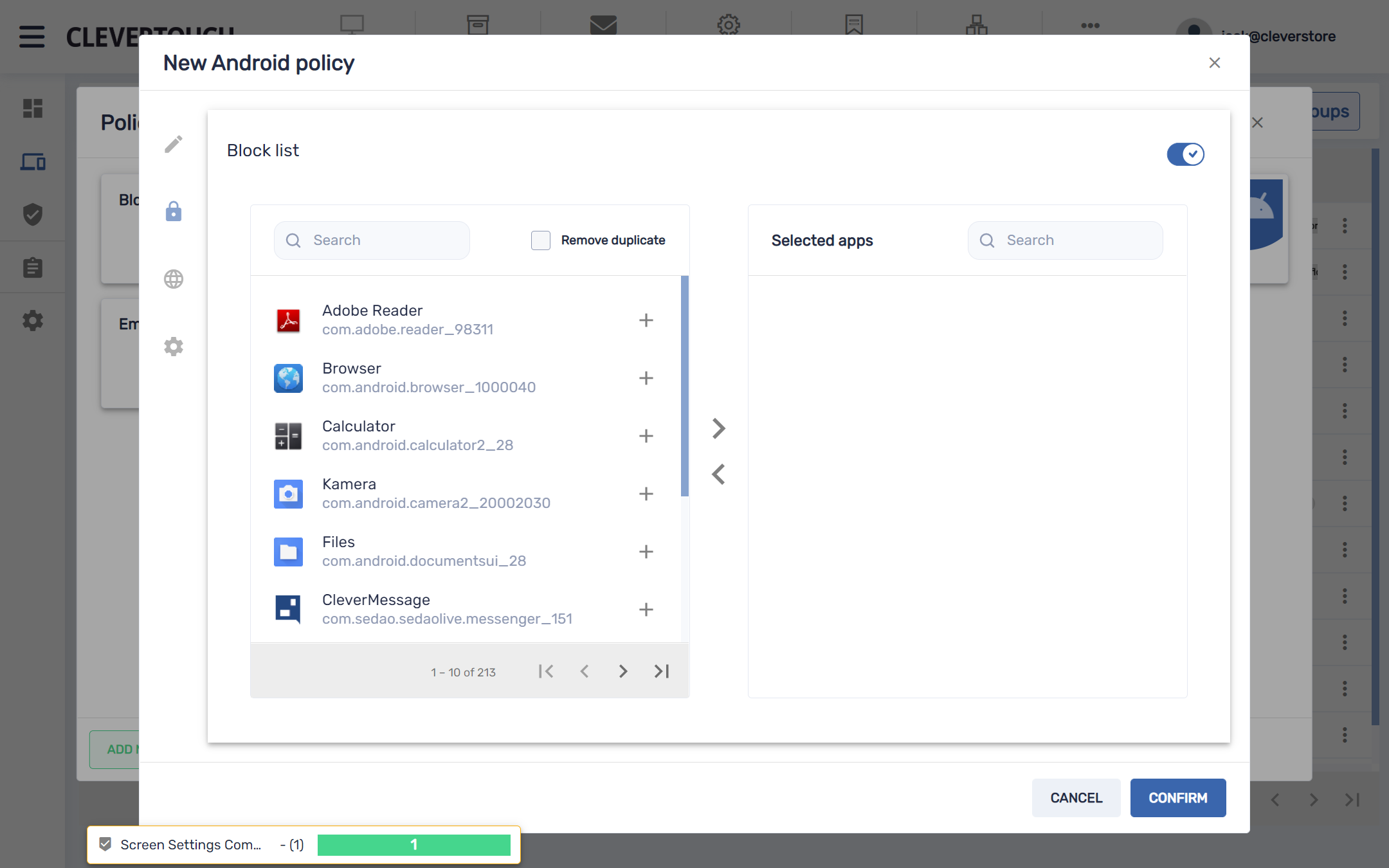
Una volta aperto, il menu a sinistra dell'elenco mostra le app di sistema disponibili. Usa l'icona '+' per aggiungerli all'elenco dei blocchi. Al termine, seleziona il pulsante "CONFERMA" per salvare le modifiche.
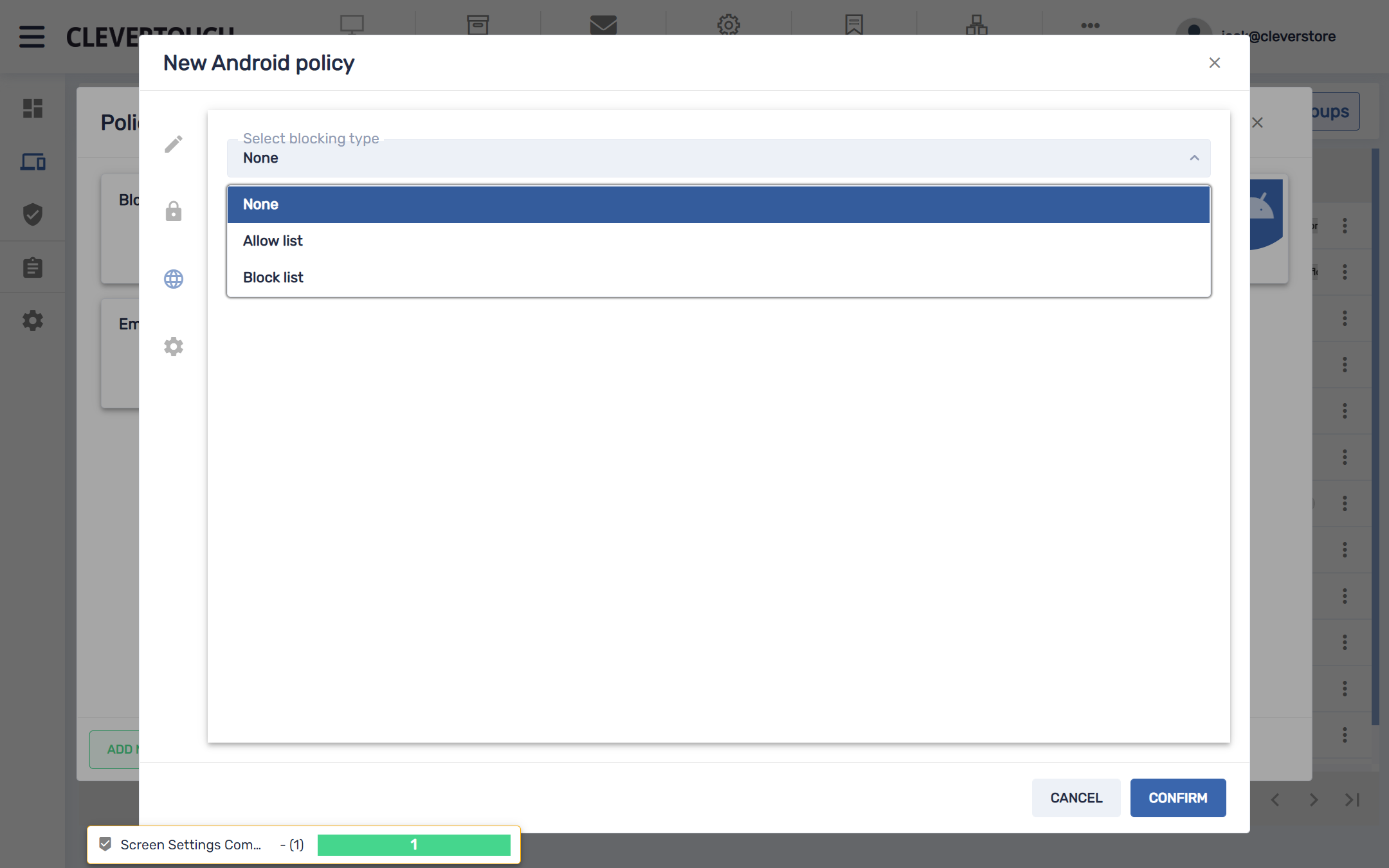
Seleziona il pulsante "Web" per applicare le restrizioni di accesso al tuo sito web. Nota: il filtraggio Web è supportato solo tramite il browser protetto predefinito presente sul display.
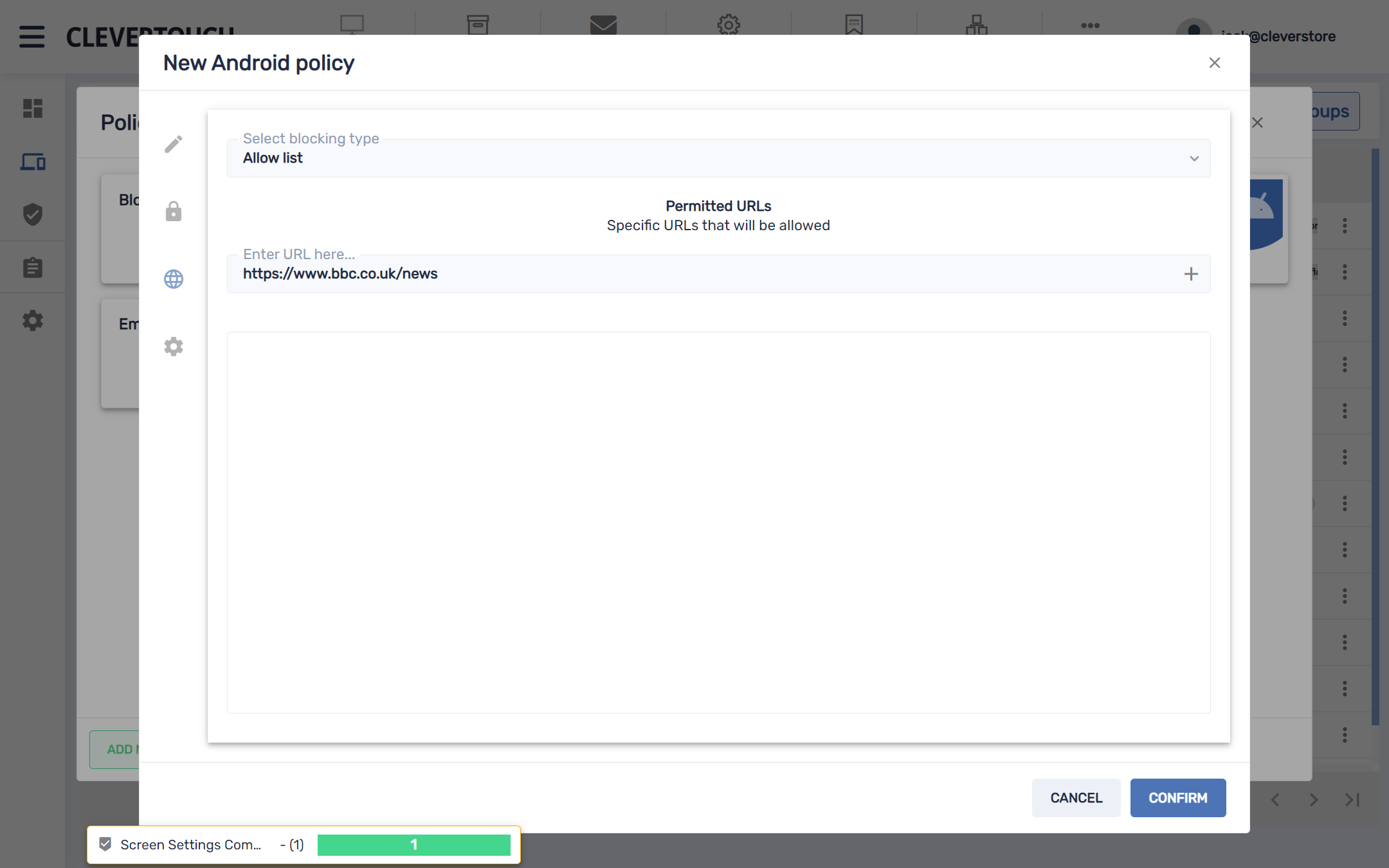
Una volta impostato, inserisci il tuo URL nel campo sottostante e seleziona l'icona '+' per aggiungerlo alla tua lista. Al termine, seleziona il pulsante "CONFERMA" per salvare le modifiche.
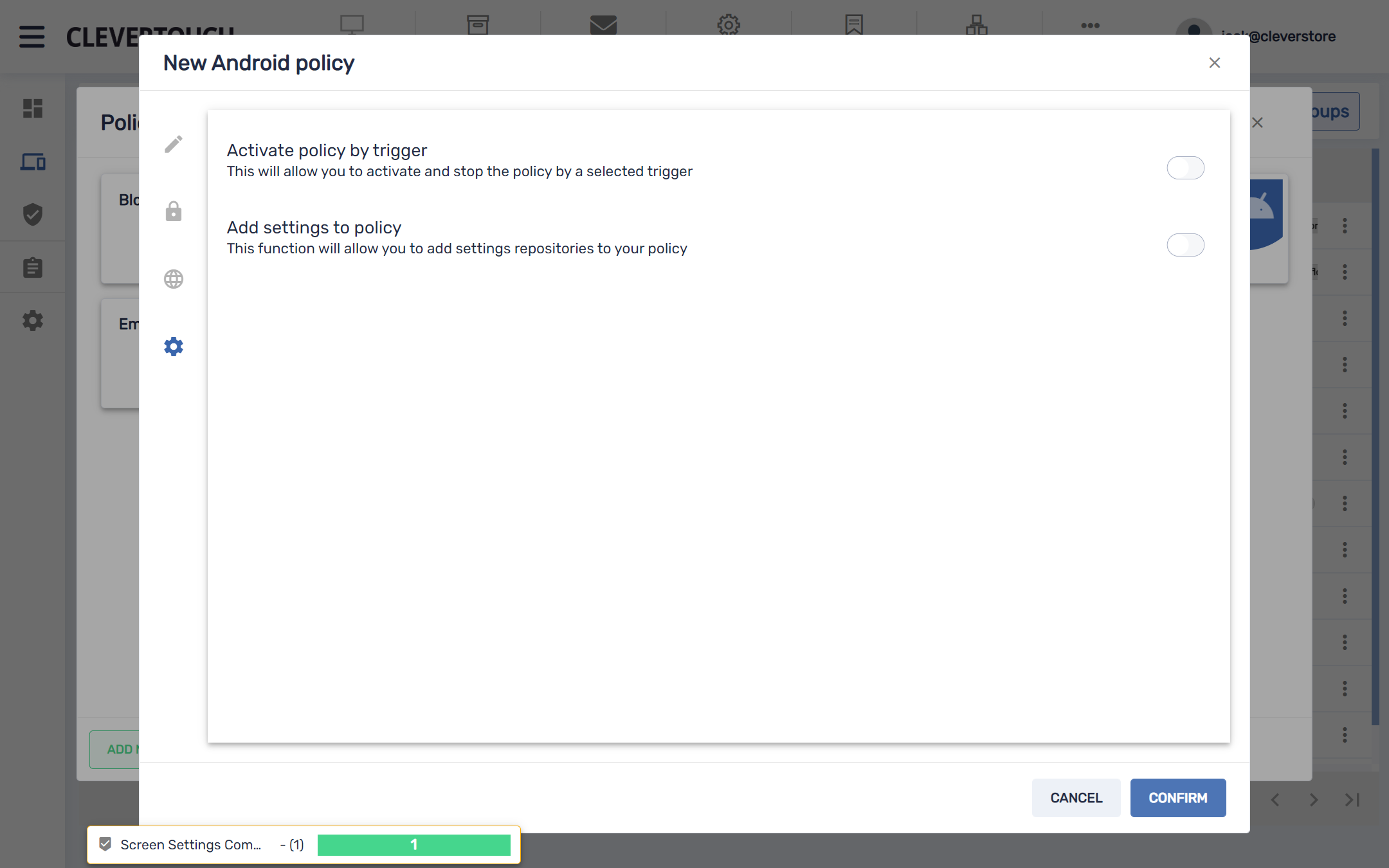
Selezionare l'opzione di menu "Impostazioni" per applicare un attivatore o un'impostazione aggiuntiva al criterio. Quando sei soddisfatto della configurazione completa, seleziona il pulsante "CONFERMA".